[quote=die7]di je df na steroidima, sve na jednom mjestu
http://img22.imageshack.us/img22/7388/78050724.png[/quote]
[quote=die7]di je df na steroidima, sve na jednom mjestu
http://img22.imageshack.us/img22/7388/78050724.png[/quote]

[quote=die7]di je df na steroidima, sve na jednom mjestu
http://img22.imageshack.us/img22/7388/78050724.png[/quote]
ako di ne dođe po defaultu onda može i df -Th
ovo je jedan fazon koji je koristan ali ne mogu ga pokazati  nego moram opisno
nego moram opisno 
kada kucate neku dugu liniju u shellu i u “po” frke skontate da ste prije toga morali pokrenuti nesto drugo
(npr. u pogresnom ste direktoriju pa trebate prije toga uraditi cd isl )
onda NE MORATE BRISATI cijelu liniju:
pritisnete HOME da se vratite na pocetak reda
i pritisnete znak # (komentar u bash-u)
te enter
na taj nacin komanda se ne izvrsi ali ostane u history
kada ste zavrsili taj “preci” posao
onda sa strelicom gore vratite komandu
izbrisete znak # i nastavite gdje ste stali
[quote=testni_hamo2]ovo je jedan fazon koji je koristan ali ne mogu ga pokazati  nego moram opisno
nego moram opisno 
kada kucate neku dugu liniju u shellu i u “po” frke skontate da ste prije toga morali pokrenuti nesto drugo
(npr. u pogresnom ste direktoriju pa trebate prije toga uraditi cd isl )
onda NE MORATE BRISATI cijelu liniju:
pritisnete HOME da se vratite na pocetak reda
i pritisnete znak # (komentar u bash-u)
te enter
na taj nacin komanda se ne izvrsi ali ostane u history
kada ste zavrsili taj “preci” posao
onda sa strelicom gore vratite komandu
izbrisete znak # i nastavite gdje ste stali[/quote]
ili umjesto home pritisnuti ctrl+a , umjesto end koristiti ctrl+e (meni je ovo lakse na laptopu kad su home i end tipke negdje “sakrivene”).
linija se ne mora sa strelicama po history-u trazit moze se koristit i reverse search sa ctrl+r (ctrl+r i kucati pocetak komande ili nesto u komandi)
[razmak] komanda
Ne ostaje u history 
[quote=Bo][razmak] komanda
Ne ostaje u history :)[/quote]
kako onda objasnjavas ovo?
maher@bar:~$ echo "jesi siguran?"
jesi siguran?
maher@bar:~$ history | grep jesi
526 echo "jesi siguran?"
527 history | grep jesi
maher@bar:~$ Vidi cuda, ovo je nakada radilo, sada ni kod mene nece u bashu. o.O
root@xps:~# echo "Kod mene radi"
Kod mene radi
root@xps:~# history |grep "Kod mene radi"
94 history |grep "Kod mene radi"
root@xps:~# echo $HIST
$HISTCMD $HISTCONTROL $HISTFILE $HISTFILESIZE $HISTSIZE
root@xps:~# echo $HISTCONTROL
ignoreboth
root@xps:~#
Misterija riješena 
HISTCONTROL: ignorespace | ignoredups | ignoreboth
Evo par sitnica koje su meni ugodne za koristenje, posebno u web browserima:
Uglavnom, za dosta shortcutova, taj Shift+shortcut u vecini slucajeva radi suprotno.
Evo jedan tip, nije za Linux al moze biti koristan.
Naime, Windows kao i ostali OS-ovi ima ogranicenje na duzinu imena fajla i foldera. Ako pokusas napraviti fajl ili folder sa imenom koje prelazi dozvoljenu duzinu, windows ce te lijepo upozoriti da to nije fino. Medjutim, ako imas jako dug path, sastavljen od dosta foldera i onda u posljednjem folderu jos dodatno fajl sa dugim imenom, zna se desiti da cijeli path prelazi dozvoljenu duzinu.
Recimo:
C:\neki_folder\neki_drugi_folder…\neki_n-ti_folder\fajl_sa_kilometarskim_imenom.txt
Eh sad, Windows je poprilicno glup pa te nece upozoriti da je full path presao dozvoljenu duzinu jer on posmatra foldere i fajlove svaki posebno.
Uglavnom, ako pokusate sada da ovaj fajl izbrisete, cak i iz posljednjeg foldera, pojavice se poruka tipa: Cannot delete file, the name too long. Il tako nesto.
U principu, ne moze se sa tim fajlom nista vise uraditi, ni preimenovati, ni move u neki drugi folder… nista, uvijek ista error poruka, File name too long.
Razlog tome je logican, Windows pri operaciji sa fajlom gleda full path, bez obzira odakle je komanda izvrsena.
Rjesenje:
Mapirati cijeli folder path kao neki drive, recimo:
subst X: C:\neki_folder\neki_drugi_folder\....\neki_n-ti_folder\onda jednostavno se presaltati na X drive:
X:i izbrisati fajl:
del fajl_sa_kilometarskim_imenom.txtI na kraju se vratiti na C: i unmap X:
C:
subst X: /dZnam da nije Linux, al eto, mozda nekome zatreba.
Isto se moze desiti kada imate neku arhivu u kojoj ima dosta datoteka sa velikim imenom, koje se nalaze jedna u drugoj, da pri extraktovanju, javi istu tu gresku…
Zamijenite Esc i Caps_Lock tipke. 
remove Lock = Caps_Lock
remove Control = Escape
keysym Escape = Caps_Lock
keysym Caps_Lock = Escape
add Lock = Caps_Lock
add Control = EscapePS: Ovo gore je text file kojeg koristite kao argument za xmodmap komandu.
Ako vas muci touchpad na laptopu dok pisete mozete ga disjeblat nakratko posle zadnjeg pritiska tipke na tastaturi, komandom:
-t samo onemoguci scrolling i klik na touchpadu
-k ignoriraj modifer tipke, tako da Ctrl + i dalje rade
-i interval u sekundama, tj vrijeme za koje ce touchpad biti iskljucen
-d startuj kao daemon, tj u pozadini
Za jos opcija pogledajte:
man 1 syndaemon
man 1 synclient
[quote=Asm1r]Ako vas muci touchpad na laptopu dok pisete mozete ga disjeblat nakratko posle zadnjeg pritiska tipke na tastaturi, komandom:
-t samo onemoguci scrolling i klik na touchpadu
-k ignoriraj modifer tipke, tako da Ctrl + i dalje rade
-i interval u sekundama, tj vrijeme za koje ce touchpad biti iskljucen
-d startuj kao daemon, tj u pozadini
Za jos opcija pogledajte:
man 1 syndaemon
man 1 synclient
[/quote]
Nekad je to bio i negdje u system settings u KDE-u, samo se ne mogu sjetiti gdje. Touchpad se ugasi cim se pritisne neka tipka na tastaturi a aktivira se poslije zadanog vremena koje nije pritisnuta ni jedna tipka.
[quote=boby][quote=Asm1r]Ako vas muci touchpad na laptopu dok pisete mozete ga disjeblat nakratko posle zadnjeg pritiska tipke na tastaturi, komandom:
syndaemon -t -k -i 2 -d-t samo onemoguci scrolling i klik na touchpadu
-k ignoriraj modifer tipke, tako da Ctrl + i dalje rade
-i interval u sekundama, tj vrijeme za koje ce touchpad biti iskljucen
-d startuj kao daemon, tj u pozadini
Za jos opcija pogledajte:
man 1 syndaemon
man 1 synclient
[/quote]
Nekad je to bio i negdje u system settings u KDE-u, samo se ne mogu sjetiti gdje. Touchpad se ugasi cim se pritisne neka tipka na tastaturi a aktivira se poslije zadanog vremena koje nije pritisnuta ni jedna tipka.[/quote]
Ne znam za KDE, ali kod XFCE ima jedna korisna opcija
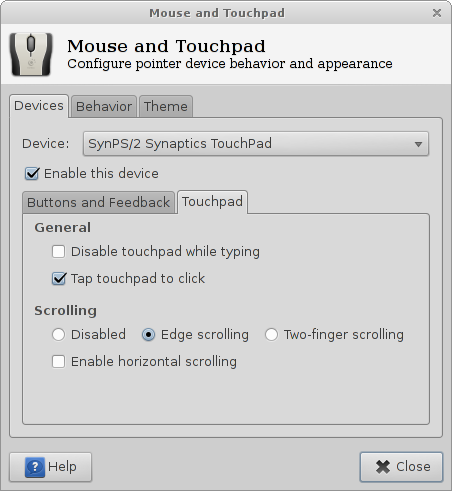
Davno je to bilo kad sam zadnji put koristio Xfce. 
Ima i sada u KDE svasta za touchpad, bas svasta, sigurno vise nego Xfce  ali nema za iskljucivanje.
ali nema za iskljucivanje.
pokreće se sa autosave u terminalu.
šta je autosave ?
google chrome ekstenzija koja omogućava da se web stranice edituju i spasi promjena iz chrome developer tools, bez odlaska u editor i izlaska iz chroma.
vrijedi za css i javascript.pokreće se sa autosave u terminalu.
šta je autosave ?
google chrome ekstenzija koja omogućava da se web stranice edituju i spasi promjena iz chrome developer tools, bez odlaska u editor i izlaska iz chroma.
vrijedi za css i javascript.